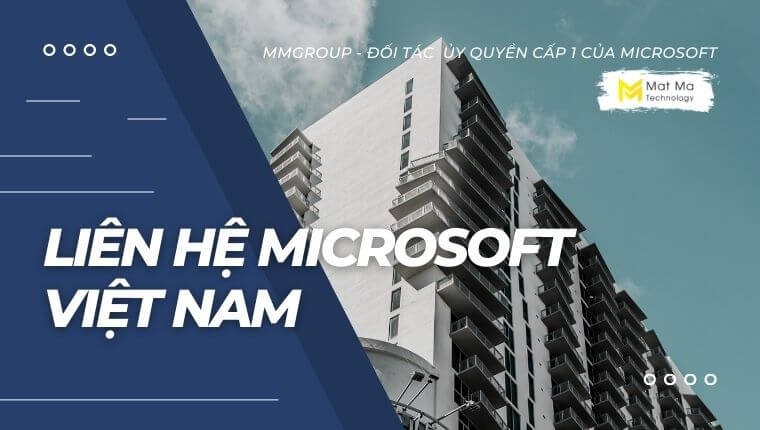Microsoft được xem là hãng có nhiều ứng dụng được sử dụng nhiều nhất hiện nay. Không khó để kể tên các ứng dụng như Microsoft Office, Windows 10, Microsoft 365, email Outlook,… Chính vì vậy, khi gặp vấn đề với các ứng dụng này, quan trọng nhất là bạn cần tìm đúng kênh để hỗ trợ.
Bài viết giúp bạn tìm được kênh liên hệ Microsoft Việt Nam phù hợp nhất với vấn đề mà bạn gặp phải, tránh lãng phí thời gian.
Nội dung chính
1. Khi nào nên liên hệ với Microsoft Việt Nam?
Thật ra, bạn có thể liên hệ với Microsoft để được hỗ trợ bất cứ khi nào gặp sự cố với các ứng dụng Microsoft. Các lỗi thường gặp nhất là lỗi cài Windows, lỗi bộ Office, lỗi email Outlook, không cài được Microsoft Teams, không đăng nhập được thiết bị,…
Tuy nhiên, với các trường hợp này, chúng tôi khuyên bạn nên tìm tài liệu để tham khảo và xử lý lỗi. Nó sẽ nhanh hơn rất nhiều khi bạn đợi support từ Microsoft.
Microsoft có sẵn các kho tài liệu này để người dùng tìm hiểu và xử lý.
Chỉ một số vấn đề bức thiết dưới đây bạn mới nên liên hệ Microsoft:
- Các sự cố liên quan đến thanh toán và gia hạn hợp đồng
- Các sự cố liên quan đến bảo mật và sự cố bảo mật dữ liệu doanh nghiệp
2. Các kênh liên hệ Microsoft Việt Nam phù hợp
Tham khảo các kênh hỗ trợ của Microsoft tại Việt Nam dưới đây:
2.1 Số điện thoại hỗ trợ Microsoft 365
Khách hàng là cá nhân hoặc doanh nghiệp đang sử dụng các sản phẩm Windows 10, Office, Microsoft 365… có thể liên hệ hotline của Microsoft 1800 400 470. Bạn gọi và làm theo hướng dẫn để được hỗ trợ.
Thời gian được hỗ trợ là: 9:00 đến 18:00 theo giờ Việt Nam, từ thứ Hai đến thứ Sáu hàng tuần. Nghỉ thứ 7 và Chủ nhật và các ngày lễ & tết.
Ngoài ra, để được hỗ trợ nha chóng, bạn cần chuẩn bị một số thông tin cần thiết như: Tài khoản Microsoft, hình chụp hóa đơn mua hàng, Khóa sản phẩm (Product Key), phiên bản sản phẩm,…
2.2 Hỗ trợ qua website
Các bạn có thể nhận hỗ trợ online theo đường link sau: https://support.microsoft.com/vi-vn/contactus/
Lưu ý, bạn hãy đăng nhập sẵn tài khoản Microsoft của mình để các bước thực hiện nhanh hơn nhé.
Bước 1: Tại đây, bạn sẽ thấy Microsoft liệt kê thành từng sản phẩm cụ thể, click vào đúng sản phẩm mà bạn cần hỗ trợ.

Bước 2: Khi click vào ứng dụng bất kỳ, Microsoft sẽ phân loại thành 2 nhóm như sau:

Bước 3: Nhấp vào nhóm dịch vụ mà bạn cần hỗ trợ
Ví dụ: chúng tôi chọn Nhận hỗ trợ cho Gia đình, cửa sổ mở ra như hình bên dưới. Bạn hãy điền nội dung cần hỗ trợ vào ô tìm kiếm như hình.

Sau đó, click vào nhận trợ giúp và làm theo các bước hướng dẫn tiếp theo.
Làm tương tự khi bạn cần hỗ trợ Doanh nghiệp.
Ngoài ra, bạn có thể gõ trực tiếp sự cố và gửi Microsoft bằng đường link: https://support.microsoft.com/en-us/home/contact?SourceApp=smc2&ContactUsExperienceEntryPointAssetId=Smc_contactus và làm theo hướng dẫn.
2.3 Tài liệu hỗ trợ online
Microsoft có sẵn kho tài liệu để người dùng nghiên cứu và tìm cách khắc phục các sự cố đơn giản. Xem ở đây.

Kho tài liệu ấn tượng của Microsoft hỗ trợ tiếng Việt – có đủ mọi vấn đề mà bạn cần.
Kết
MM Technology là đối tác của Microsoft về các giải pháp đám mây cho doanh nghiệp, cụ thể là Microsoft 365, Office 365, Email Exchange Online, OneDrive cho doanh nghiệp. Bạn có thể liên hệ trực tiếp với chúng tôi qua Hotline 02873.004.009 (miễn phí) nếu cần tư vấn các dịch vụ này.
Nếu là các vấn đề sản phẩm cá nhân, bạn có thể tham khảo các kênh ở trên nhé.